컴퓨터를 사용하다보면, 다양한 이유로 키보드를 교체하는 경우가 있다.
예를 들어, 멤브레인 키보드를 쓰다가 기계식 키보드로 갈아탄다던가, 아니면 내구성에 의해 새로운 키보드를 연결했다던가하는 식으로 말이다.
여하튼, 이때 구매하는 키보드의 자판 배열에 따라서 한/영 전환과 한자 입력 방법에 차이가 발생하는데, 윈도우 운영체제에서는 총 4가지의 한/영 전환 방법과 한자 입력 방법을 제공한다.
이때, 새로 구매한 키보드와 윈도우 설치 시 혹은 직전에 사용했던 키보드가 서로 다른 키배열을 갖고 있다면, 한/영 전환과 한자 입력에 난관에 부딪히게 된다.
키보드를 제조 및 유통한 대부분의 국내 기업들은 그들의 홈페이지에서 레지스트리 및 드라이버를 제공하지만, 나는 그 홈페이지들을 찾아가기 귀찮은데다가, 더군다나 회원가입까지 요구하는 경우도 종종 있기에, 그냥 여기에 ‘범용 레지스트리’를 기록해둔다.
미리 알아야 할 내용
자신이 새로 구매한 키보드 혹은 신규로 연결할 키보드, 그리고 이전에 사용했던 키보드의 종류를 파악해 놓자.
| 키보드의 종류 | 한/영전환 키 | 한자 변환 키 |
| PC/AT 101키 호환 키보드/USB 키보드(종류 1) | 오른쪽 ALT | 오른쪽 CTRL |
| PC/AT 101키 호환 키보드/USB 키보드(종류 2) | 오른쪽 CTRL | 오른쪽 ALT |
| PC/AT 101키 호환 키보드/USB 키보드(종류 3) | SHIFT+SPACE | CTRL+SPACE |
| 한국어 103/106키 USB 키보드 | 한/영 키 | 한자 키 |
위와 같은 내용을 토대로, 기존에 사용하던 키보드와 새로 구매한 키보드의 키 배열이 같다면, 그냥 연결해도 좋다. 그런데, 그냥 연결했다면 이 포스트를 검색하거나 들어봐 보지도 않았겠지.
대부분 이 포스트를 읽는 사람들은 기존 사용했던 키보드를 떼어내고, 새 키보드를 연결했더니 한/영 전환이 안되는 문제를 겪었을 것이라 추측한다.
어쨌든, 자신의 편의에 따라 위와 같은 배열을 토대로 레지스트리 등록 파일을 실행하는 것이 좋은데, 대부분 103/106 키에 별도로 한/영키와 한자키가 있었던 만큼, 여기에 있숙했던 사람이라면 종류 1의 키보드 레지스트리를 사용하도록 하자.
필자는 종류 2의 키보드 배열을 사용해본 적이 없었기에 뭐라 말은 못하겠고… 개인적으로 종류 3은 가끔 일본어를 타이핑 해야할 때가 있어서 한글에서 일본어로 전환시에 Shift+Space 키로 전환하기 때문에 종류 3도 써 본지가 꽤나 오래되었다.
레지스트리 등록보다 드라이버 재설치
레지스트리 파일을 이용해서 등록하면 편리하긴 하지만, 조금 귀찮더라도 장치 관리자를 통해 교체하겠다 하시는 분들은 다음과 같은 절차를 따르면 된다. 물론, Only 마우스 컨트롤이다.(또한 여기서 설명하는 것은 윈도우10 기준이다.)
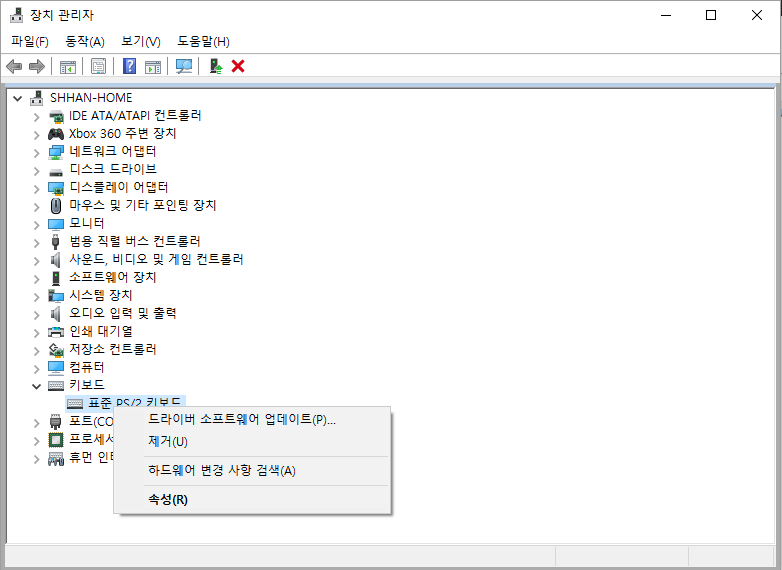
장치관리자를 열어 키보드 항목을 펼치고, 표준 PS/2 키보드(혹은 기존 설치된 키보드 형태) 항목을 우클릭하여 속성으로 들어간다.
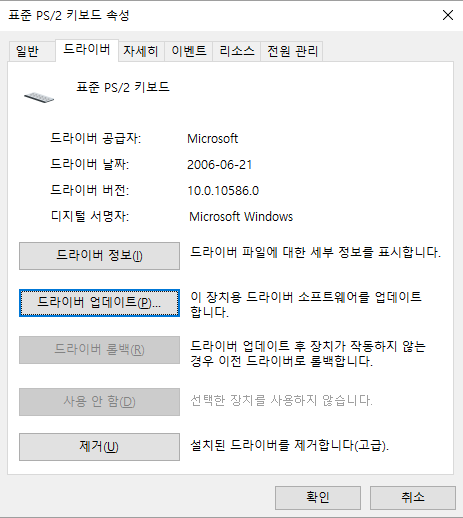
드라이버 탭의 드라이버 업데이트를 클릭한다.
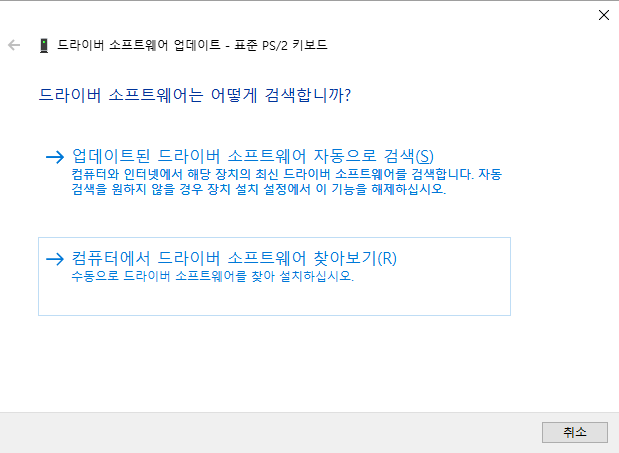
두 번째 선택지인 ‘컴퓨터에서 드라이버 소프트웨어 찾아보기(R)’를 선택한다.
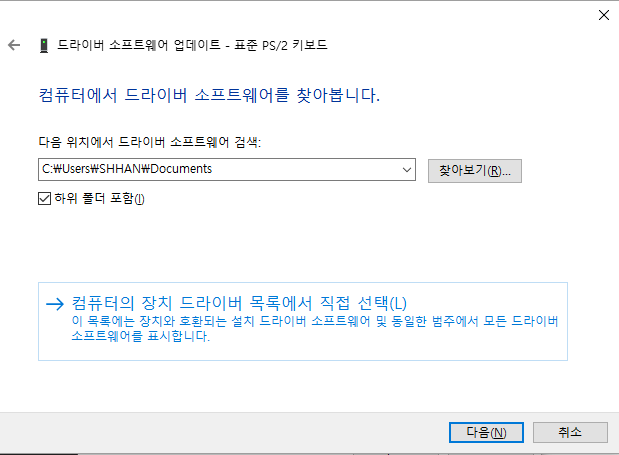
아래쪽의 ‘컴퓨터의 장치 드라이버 목록에서 직접 선택(L)’을 클릭.
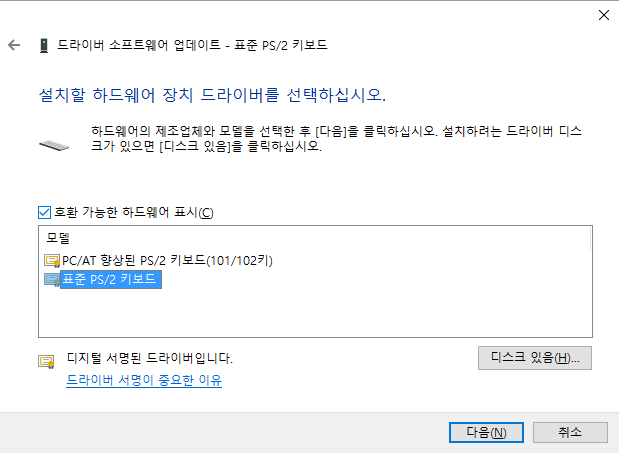
현재는 두가지 항목(경우에 따라서는 그 이상)이 올라오는데, 목록 위의 ‘호환 가능한 하드웨어 표시’ 옆의 체크를 해제한다.
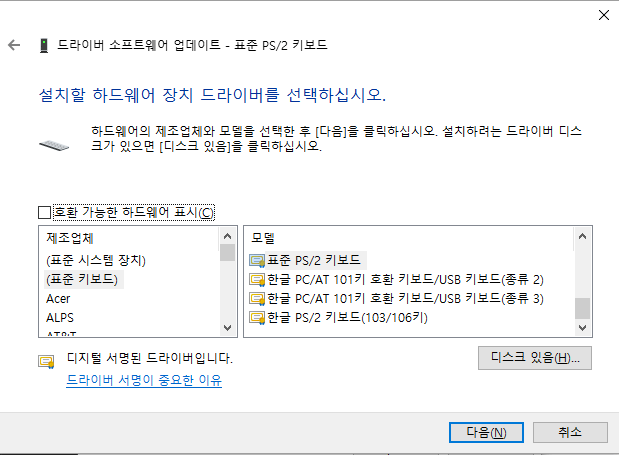
제조업체 목록에서 ‘(표준 키보드)’를 선택하고, 모델에서 컴퓨터에 연결하고자 하는 키보드 종류를 선택한 뒤에, 아래쪽의 ‘다음(N)’을 눌러 드라이버 설치를 마무리 한다.
마무리 단계
레지스트리 등록으로 해결하거나 드라이버 업데이트를 통해 해결하거나 그 어떤 방법으로 키보드 설정을 마쳤다면, 마지막은 재부팅을 꼭 해주어야 한다.
재부팅까지 마무리하고, 키보드 변경사항을 확인하고 싶다면 워드프로세서나 메모장을 켜고, 테스트를 진행해본다. 입력방법이 바뀌었음을 확인할 수 있을 것이다.
참고사항
혹시나 레지스트리 파일을 직접 만들어서 사용하고자 하는 경우는 다음과 같은 코드를 메모장에 넣어 입력하고, 확장자를 꼭 reg 로 만들어서 실행하도록 하자.
[HKEY_LOCAL_MACHINE\SYSTEM\CurrentControlSet\Services\i8042prt\Parameters]
PC/AT 101키 호환 키보드/USB 키보드(종류 1)
“LayerDriver KOR”=”kbd101a.dll”
“OverrideKeyboardType”=dword:00000008
“OverrideKeyboardSubtype”=dword:00000003
“OverrideKeyboardIdentifier”=”PCAT_101AKEY”
[HKEY_LOCAL_MACHINE\SYSTEM\CurrentControlSet\Services\i8042prt\Parameters]
PC/AT 101키 호환 키보드/USB 키보드(종류 2)
“LayerDriver KOR”=”kbd101b.dll”
“OverrideKeyboardType”=dword:00000008
“OverrideKeyboardSubtype”=dword:00000004
“OverrideKeyboardIdentifier”=”PCAT_101BKEY”
[HKEY_LOCAL_MACHINE\SYSTEM\CurrentControlSet\Services\i8042prt\Parameters]
PC/AT 101키 호환 키보드/USB 키보드(종류 3)
“LayerDriver KOR”=”kbd101C.dll”
“OverrideKeyboardType”=dword:00000008
“OverrideKeyboardSubtype”=dword:00000005
“OverrideKeyboardIdentifier”=”PCAT_101CKEY”
[HKEY_LOCAL_MACHINE\SYSTEM\CurrentControlSet\Services\i8042prt\Parameters]
한국어 103/106키 USB 키보드
“LayerDriver KOR”=”kbd103.dll”
“OverrideKeyboardType”=dword:00000008
“OverrideKeyboardSubtype”=dword:00000006
“OverrideKeyboardIdentifier”=”PCAT_103KEY”